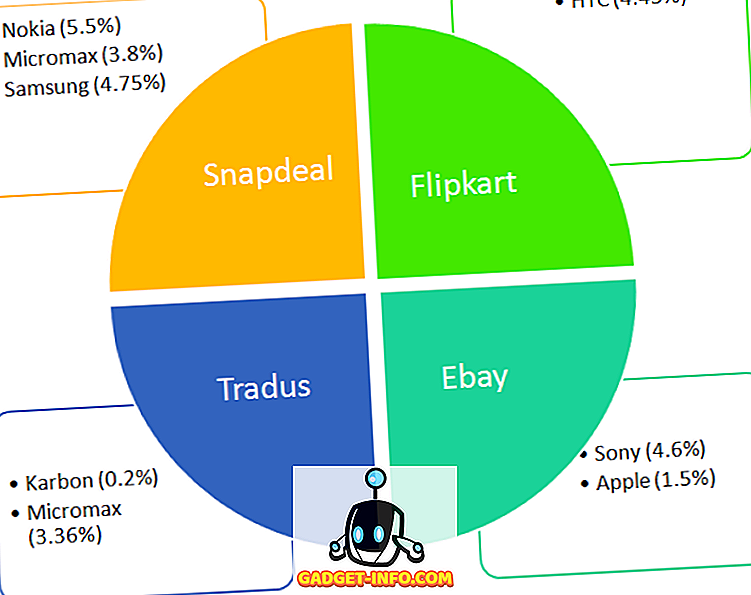Pred niekoľkými týždňami sme vydali exkluzívnu novinku informujúcu našich čitateľov, že Xiaomi Mi 8 SE prichádza do Indie, aj keď s novým názvom Mi 8i. Zatiaľ čo indickí spotrebitelia musia čakať ešte niekoľko týždňov predtým, než môžu dostať svoje ruky na zariadenie, mali sme privilegium lietania do Číny a získanie zariadenia pre seba. Teraz, keď sme mali nejaký čas hrať so zariadením, chceli sme s vami zdieľať naše skúsenosti. Takže ak máte záujem o nové Xiaomi Mi 8 SE a dychtivo na to čakáte, nájdete tu 12 najlepších funkcií a trikov značky Mi 8 SE, ktoré vás budú chcieť ešte viac:
Najlepšie Mi 8 SE funkcie a triky
1. Gestá
Zdá sa, že pre smartphony je rok 2018 rokom gest, zárezov a odomknutia tváre a Xiaomi Mi 8 SE ich prináša všetkými. Začnime s gestami, pretože gestá na Mi 8 SE sú jedny z najlepších, ktoré som kedy používal na akomkoľvek smartphone s Androidom. Zatiaľ čo Xiaomi vám pri prvom nastavení nastaví gestá alebo gombíky, môžete to zmeniť neskôr tým, že prejdete do nastavenia. Ak chcete v službe Mi 8 SE povoliť gestá, prejdite na položku Nastavenia -> Celá obrazovka a klepnite na možnosť "Gestá na celú obrazovku" .
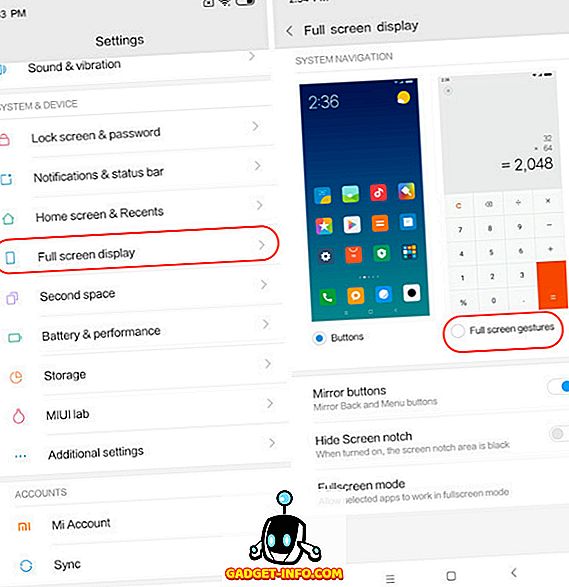
Akonáhle to urobíte, telefón vám dá možnosť naučiť sa gestá. Ak ste predtým nikdy nepoužili gestá, odporúčam vám, aby ste sa naň dostali na tlačidlo "Naučte sa". Každopádne je gesto jednoduché si zvyknúť. Môžete prejsť prstom zo spodu, aby ste sa vrátili domov, prejdite prstom zo spodu a zastavte uprostred a prejdite do ponuky Recents (Nedávne) a potiahnutím prstom z ľavého alebo pravého okraja obrazovky sa vráťte späť. Môžete tiež prejsť prstom z ľavého alebo pravého okraja a vrátiť sa k predchádzajúcej aplikácii, namiesto toho, aby ste sa vrátili k rovnakej aplikácii, čo je naozaj pekné. Najlepšou súčasťou použitia gest na Mi 8 SE je to, že sa cíti tekutina a pracuje vždy. Ak máte radi gestá, budete milovať Mi 8 SE.
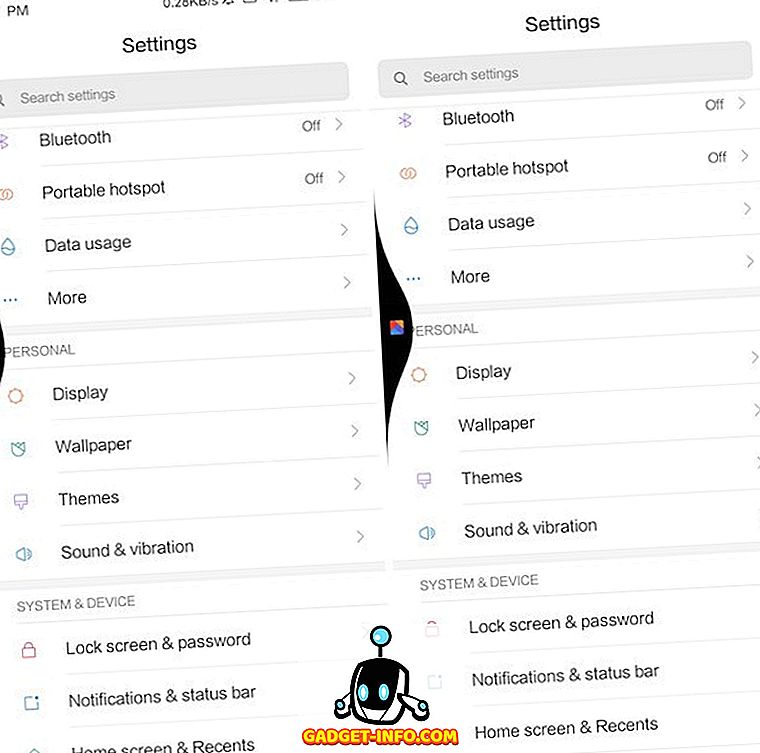
2. Odomknutie tváre
Ako už bolo spomenuté vyššie, Mi 8 SE prináša funkciu odomknutia tváre a aj keď nemusí mať infračervený snímač prítomný na normálnej Mi 8, funguje to vždy. Ak chcete nastaviť odomknutie tváre na zariadení Mi 8 SE, otvorte aplikáciu Nastavenia a klepnite na možnosť Zamknúť obrazovku a heslo . Tu klepnite na položku Pridať údaje o tvári a pridajte údaje tváre na účely odomknutia.
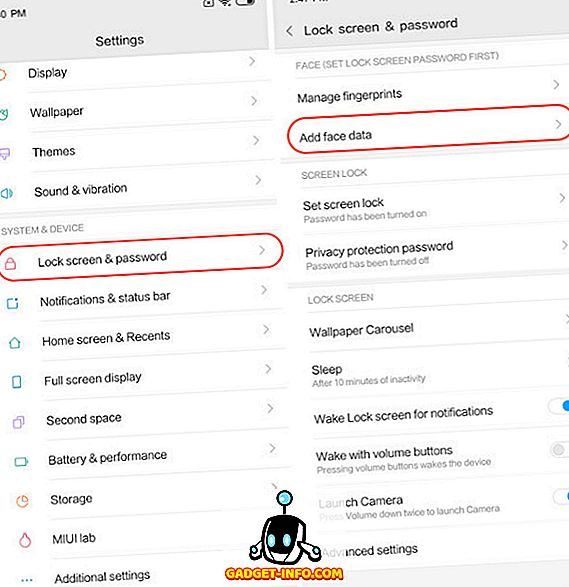
Pri pridávaní údajov o tvári stačí umiestniť svoju tvár tak, aby sa dostala do kruhu a vaše údaje o tvári budú pridané. Keď budete chcieť neskôr odomknúť smartphone, jednoducho ho zdvihnite a nechajte ho pozrieť na tvár. Odomknutie tváre je rýchle a funguje vždy . Pamätajte však, že nie je taká bezpečná ako snímač odtlačkov prstov, a preto nemôže byť použitý pre veci, ako je platobná autentifikácia.
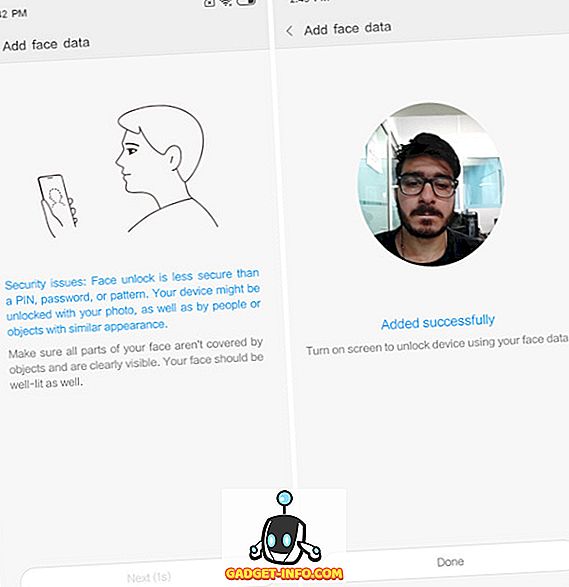
3. Skryť Notch
Teraz, keď sme hovorili o gestách a tvári odomknúť, poďme sa rozprávať o zárezu. Áno, je to tam, a áno to vyzerá škaredo ako peklo. Dajte to však pár dní a zvyknete si na to a nevadí vám to moc. To znamená, že ak ste niekto, kto nemôže žiť so zárezom bez ohľadu na to, Mi 8 SE vám dáva možnosť skryť ho. Ak chcete skryť zárez, prejdite na položku Nastavenia -> Zobrazenie na celej obrazovke a povoľte voľbu "Skryť obrazovku" .
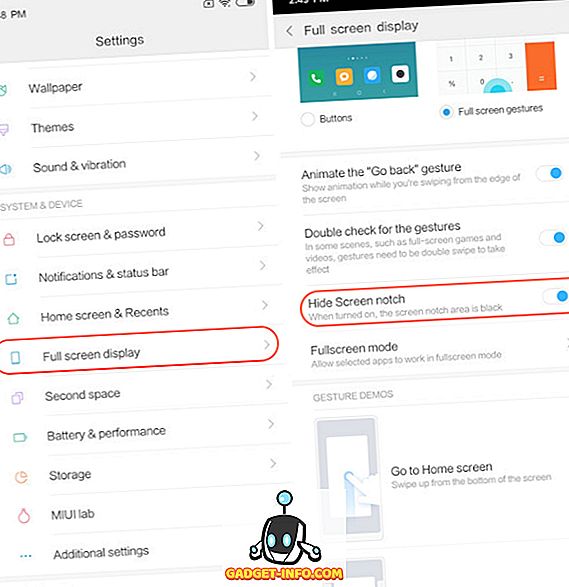
4. Vždy zapnutý režim
Jednou z mojich najobľúbenejších funkcií, ktoré prichádzajú s prístrojom Mi 8 SE, je režim "Vždy zapnutý", ktorý vám umožňuje vždy zobrazovať čas, dátum a správy na uzamknutej obrazovke, keď je vypnutý. Miloval som túto funkciu na svojich starých telefónoch Motorola a som rád, že je tu. Vyzerá to ešte lepšie na modeli Mi 8 SE, pretože je vybavený panelom AMOLED Super AMOLED, čo znamená, že telefón musí iba rozsvietiť pixely, ktoré potrebuje. Ak máte tiež rád režim Vždy zapnutý, môžete ho povoliť tak, že prejdete do režimu Nastavenia -> Displej -> Vždy zapnutý a potom klepnete na ikonu .
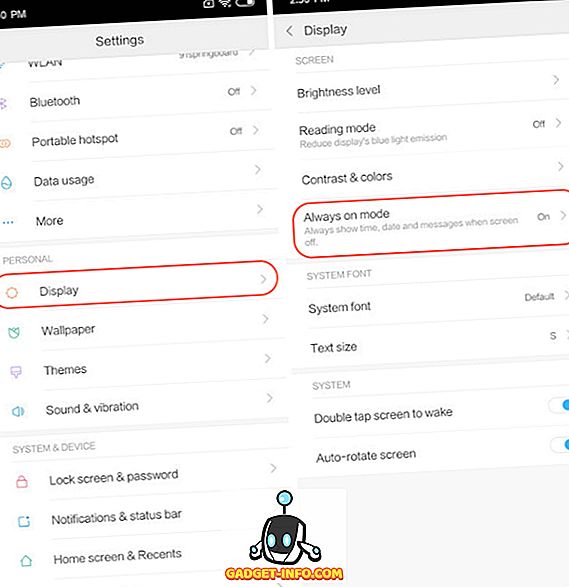
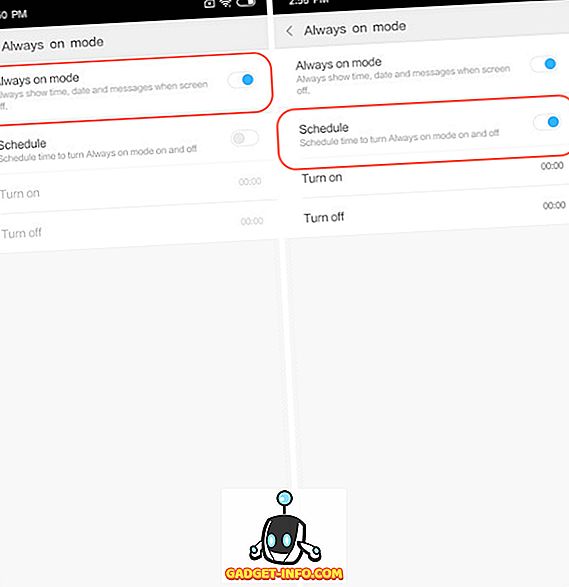
5. Nahrávanie videozáznamov pomalým pohybom
Mi 8 SE obsahuje veľmi dobrý kamerový hardvér, ktorý vám umožní urobiť si skutočne pekné fotografie a videá. Jeden z funkcií fotoaparátu, ktoré Mi 8 SE prináša, je schopnosť zaznamenávať spomalené videá. Pomocou zariadenia Mi 8 SE môžete nahrávať spomalené videá rýchlosťou 120 snímok za sekundu v kvalite 1080p alebo pri 240 snímkach za sekundu v kvalite 720p . Ak chcete zaznamenať spomalené videozáznamy do zariadenia Mi 8 SE, najskôr spustite aplikáciu fotoaparátu a potom prejdite do režimu videa. Tu klepnite na ponuku hamburger v pravom hornom rohu a potom klepnite na ikonu videa "Slow-motion".
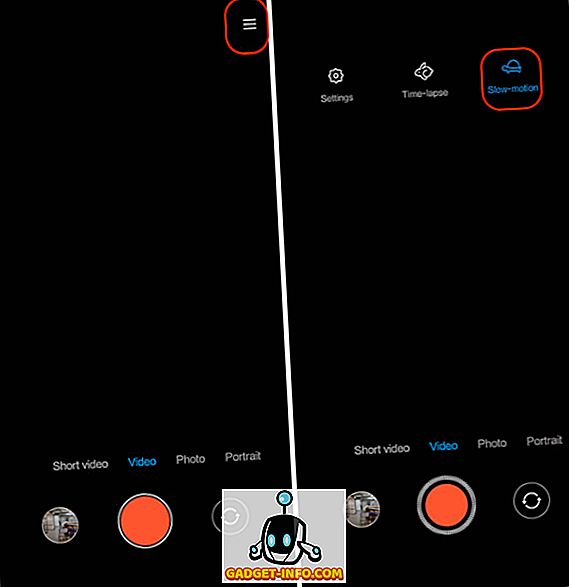
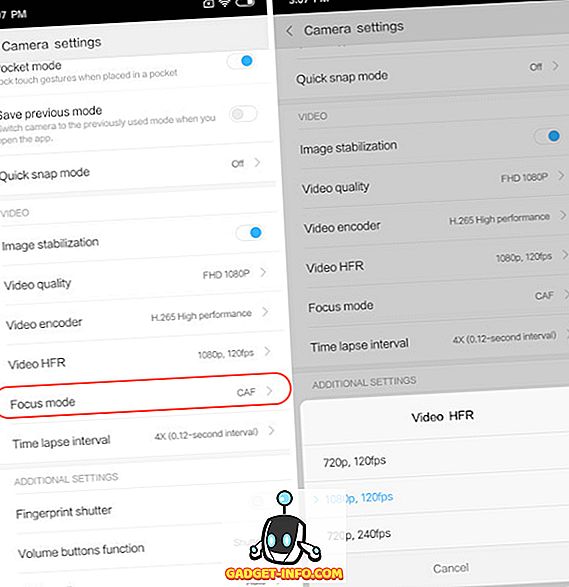
6. AI portréty
Ďalšou skvelou funkciou fotoaparátu, ktorá prichádza s prístrojom Mi 8 SE, je portrét s AI. V podstate fotoaparát využíva umelú inteligenciu, aby vám poskytol efekt bokeh vo výstrekoch . Ak chcete použiť funkciu portrétových záberov, spustite aplikáciu fotoaparátu a prejdite prstom doľava v hľadáčiku fotoaparátu a prejdite do režimu na výšku.
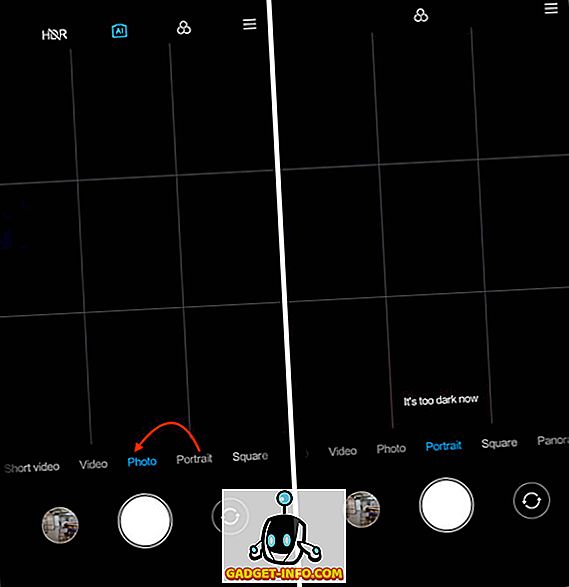
Teraz stačí ukazovať telefón na predmet a kliknúť na obrázok, aby ste mohli fotografovať s efektom režimu bokeh. Ak chcete, môžete klepnúť na ikonu filtra (označenú na obrázku nižšie), aby ste použili filtre ešte pred fotografovaním.
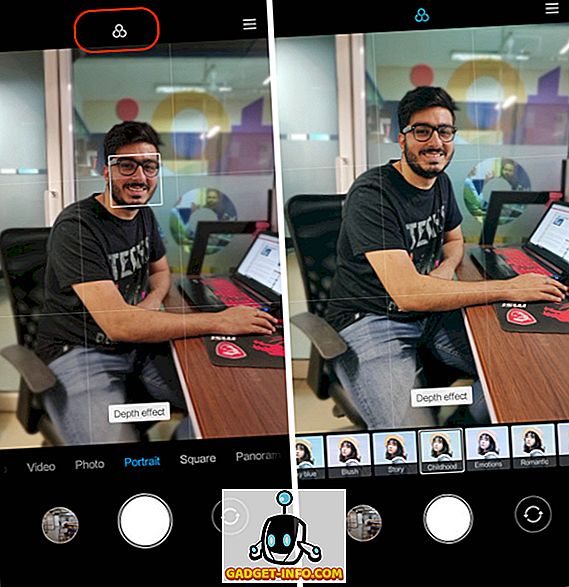
7. Povoliť detekciu scény AI
Jednou z nových vlastností, ktoré prichádza s modelom Mi 8 SE, je nová detekcia scény AI, ktorá využíva umelú inteligenciu spolu s kamerou vášho telefónu na identifikáciu vecí okolo vás . Zdá sa, že táto funkcia je stále v beta verzii, pretože nefunguje v 100% prípadov, ale som si istý, že to bude fungovať po tom, čo telefón bude oficiálne prepustený v Indii.
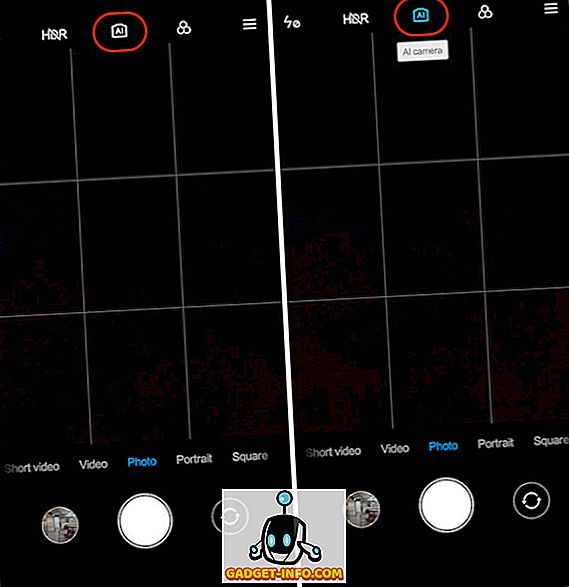

8. Správa Aplikácií ako Pro
Jedným z najviac podhodnotených funkcií prichádzajúcich s modelom Mi 8 SE je schopnosť spravovať viacero aplikácií naraz. Obzvlášť sa mi páči funkcia, ktorá mi umožňuje odinštalovať viac aplikácií naraz. Ak chcete získať prístup k tejto novej funkcii, najprv otvorte aplikáciu Zabezpečenie a potom klepnite na možnosť Správa aplikácií .
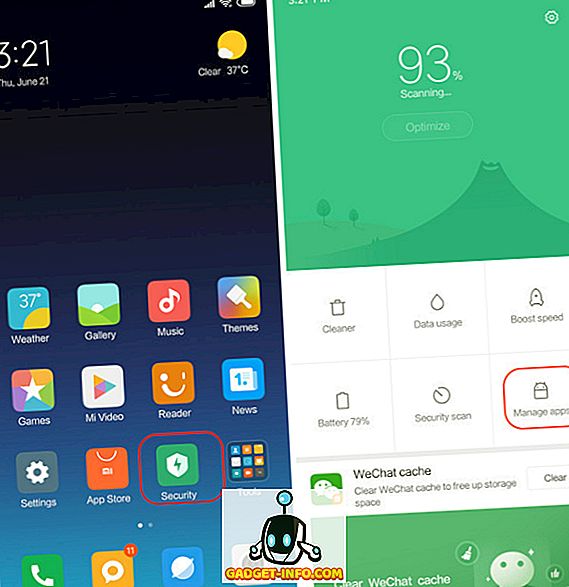
Tu, ako vidíte, máte štyri rôzne karty. Prvým je karta "Aktualizácie", kde nájdete aktuálne aktualizácie všetkých aplikácií na jednom mieste. Karta Odinštalovať umožňuje odstrániť viac aplikácií naraz, zatiaľ čo karta Dvojité aplikácie vám umožňuje vytvoriť klon vašich aplikácií. Nakoniec v záložke "Oprávnenia" spravujete povolenia dané aplikáciám. Keďže osobne nainštalujem tony aplikácií na testovanie, karta Odinštalovanie je pre mňa výhodou. Je to veľmi cool a ja viem, že ho chcú milovať.
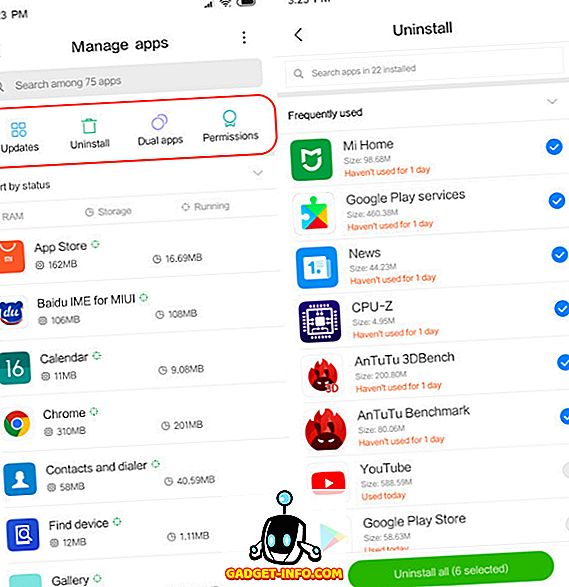
9. Znova vyvolá Tipy pre menu
Vzhľadom k tomu, Mi 8 SE bude bežať na MIUI 10, keď sa spustí v Indii, niekoľko vecí sa zmenili, ktoré budeme musieť zvyknúť. Ak napríklad uzamknete aplikáciu v ponuke Zrušiť a prístup k informáciám o konkrétnej aplikácii sa trochu líši od toho, ako to bolo predtým. Teraz, aby ste získali prístup k týmto funkciám, najprv musíte vstúpiť do ponuky Recents a potom klepnúť a podržať kartu.
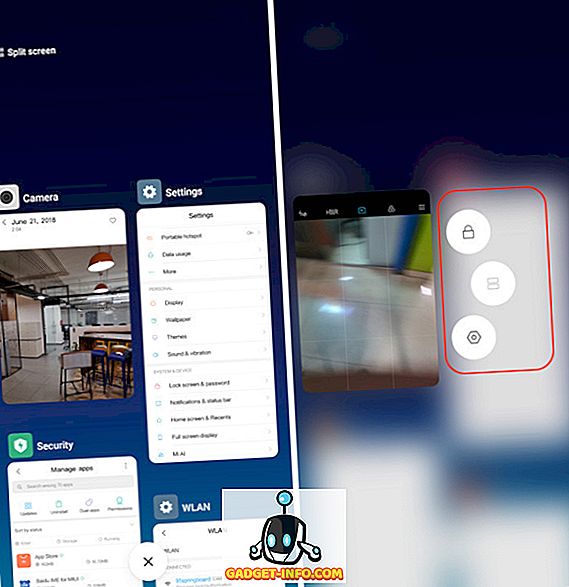
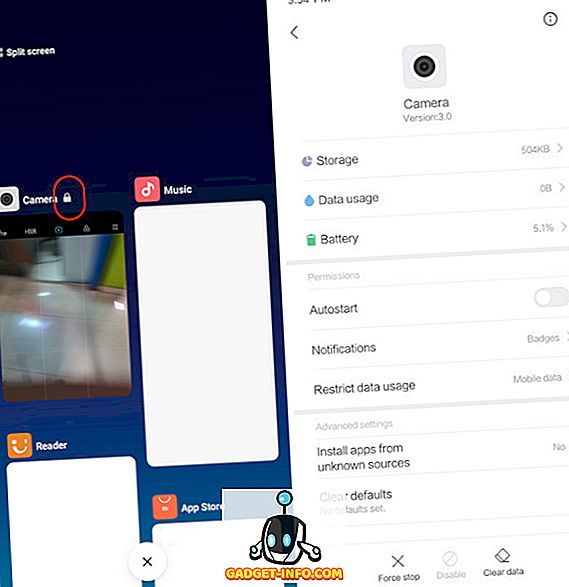
10. Režim obrazu v obraze
S MIUI 10, Xiaomi konečne predstavil funkciu "Picture-in-Picture" a prichádza k Mi 8 SE. Používatelia Mi 8 SE si budú môcť vychutnať túto úžasnú funkciu pre aplikácie, ktoré ju podporujú. Moje obľúbené využitie režimu obrazu v obraze je počas navigácie, pretože mi umožňuje rýchly prístup k iným aplikáciám bez toho, aby som opustil navigáciu. Ak chcete používať režim PIP, pri navigácii jednoducho stlačte tlačidlo Domov a aplikácia Mapy Google automaticky spustí režim PIP.
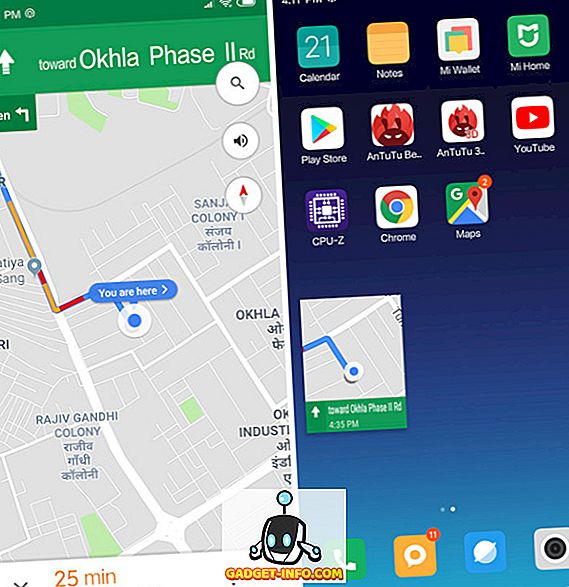
11. Nastavenie Nerušiť odpočítavanie
Ak na svojom smartfóne používate režim "Nerušiť" alebo DND, viete, že najväčšou nevýhodou pri používaní tohto režimu je to, že keď zabudneme ho vypnúť, vynecháme všetky dôležité upozornenia. Spoločnosť Xiaomi sa pokúsila vyriešiť tento problém tým, že umožňuje používateľom nastaviť odpočítavanie odpočítavania. Po spustení časovača sa režim DND automaticky vypne . Jedná sa o veľmi užitočnú funkciu pre používateľov, ktorí chcú používať režim DND na svojich telefónoch bez strachu zabudnúť na vypnutie.
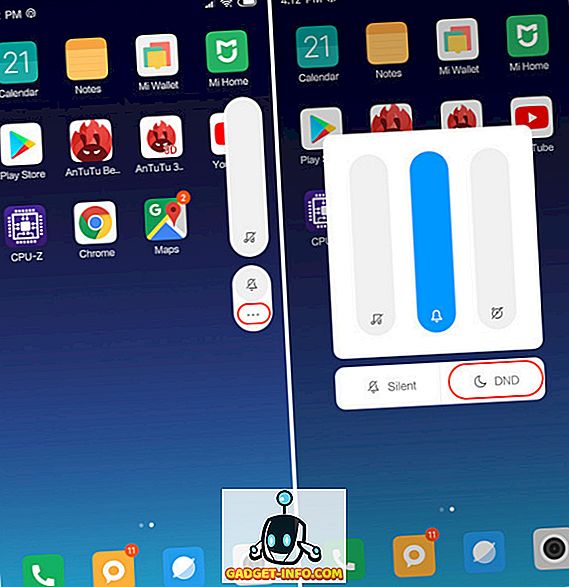
Ak chcete nastaviť odpočítavanie DND, najskôr klepnutím na tlačidlo hlasitosti otvorte novú ponuku hlasitosti. Tu klepnite na možnosť s 3 bodkami. Teraz klepnite na tlačidlo DND a aktivujte režim DND. Ak aktivujete režim DND, v spodnej časti nájdete nový posuvník . Posunutím posúvača zľava doprava môžete nastaviť dĺžku režimu DND. Posúvač je možné nastaviť kdekoľvek od 0 do 8 hodín, čo by malo byť viac než dosť pre všetkých. Určite si túto funkciu užívam a vidím, že ju používajú mnohí používatelia.
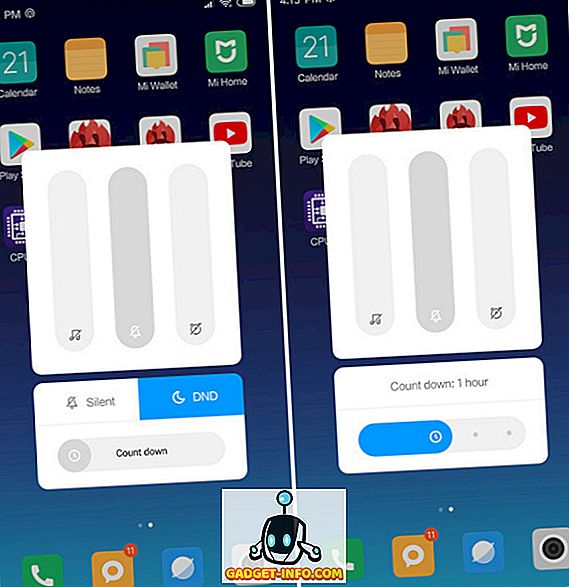
12. Nastavenie automaticky vyplniť aplikácie
Posledná funkcia Mi 8 SE, s ktorou sa s vami podelím, vám uľahčí život, ale aj bezpečnejšie. Funkcia Automatické vyplnenie aplikácií umožňuje, aby telefón priamo vkladal vaše uložené heslo do aplikácií bez toho, aby ste ho zadali. Funkcia je veľmi jednoduchá a tu je, ako to urobiť.
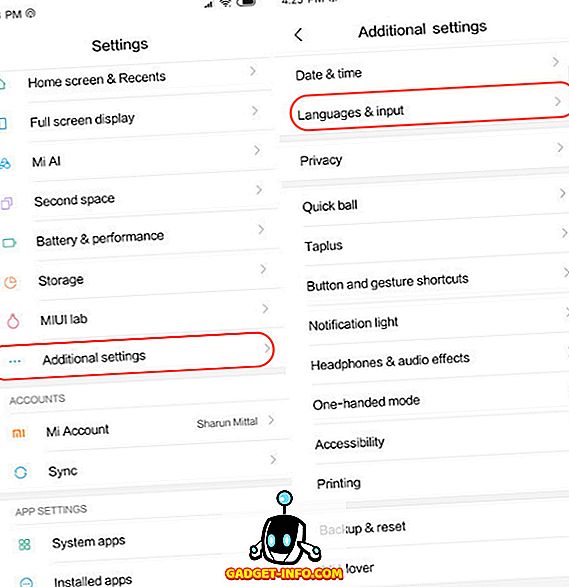
Ak chcete nastaviť automatické vyplnenie aplikácií, prejdite na položku Nastavenia -> Ďalšie nastavenia -> Jazyky a vstupy -> Služba Automatické dopĺňanie . Tu môžete vybrať službu Google alebo klepnúť na možnosť Pridať službu a pridať akúkoľvek inú službu správcu hesiel tretej strany, ktorú by ste mohli používať (napríklad: LastPass). To je všetko, teraz keď otvoríte aplikáciu, zobrazí sa možnosť automatického vyplnenia prihlasovacieho ID a hesla.
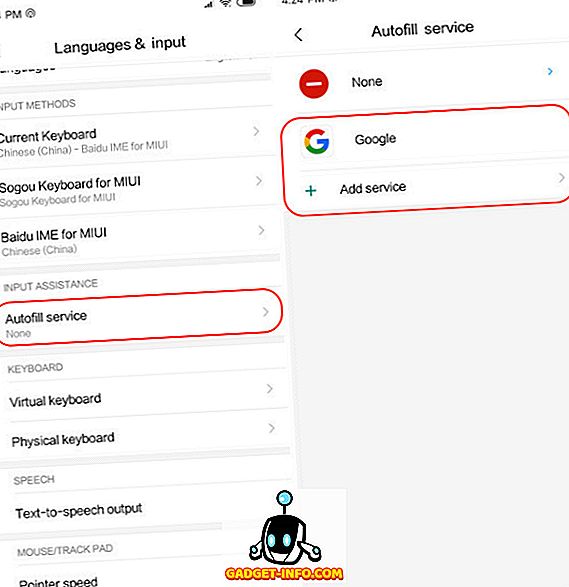
Užite si tieto Awesome Mi 8 SE funkcie!
To skončí náš zoznam najlepších funkcií a tipov pre vaše Mi 8 SE. Je tu veľa, ako sa tu a som si určite teší tieto vlastnosti na mojom Mi 8 SE. Pozrite sa na zoznam a dajte nám vedieť, ktorá je vaša obľúbená funkcia napísaním do nižšie uvedenej časti komentárov. Taktiež dajte nám vedieť, koľko ste nadšení o novom Mi 8 SE.